Instagramが行った仕様変更で、API(ホームページとの連携機能)に大規模な変更がありました。
そのため、Instagramとホームページに連携が切れ、下図のようにInstagramのタイムラインが表示されていない状態になっております。
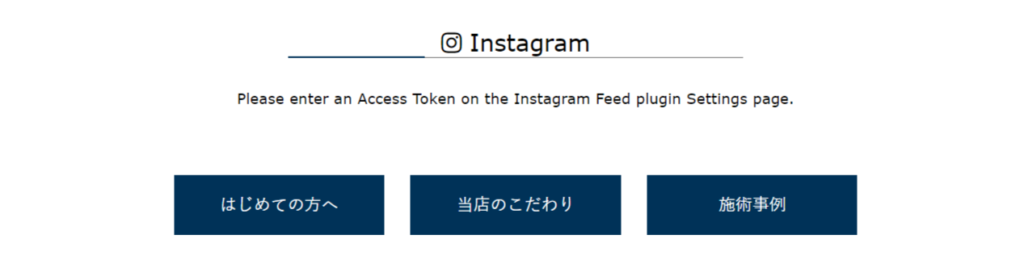
ウェブエクステンドのホームページをInstagramの仕様変更に対応したバージョンに変更しました。
バージョンアップに伴い、ホームページより、Instagramのアカウントの再設定を行って頂く必要がございます。
対応手順を解説します。
①ホームページ管理画面へログイン
納品時にお伝えした管理画面へのログイン情報を入力し、ホームページ管理画面へとアクセスしてください。
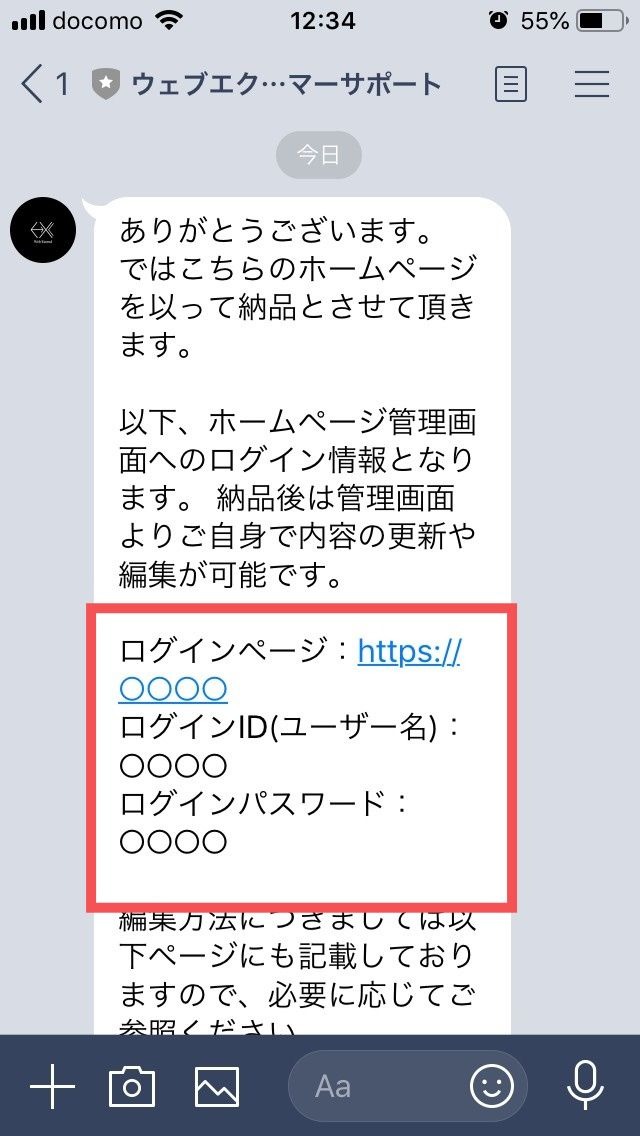
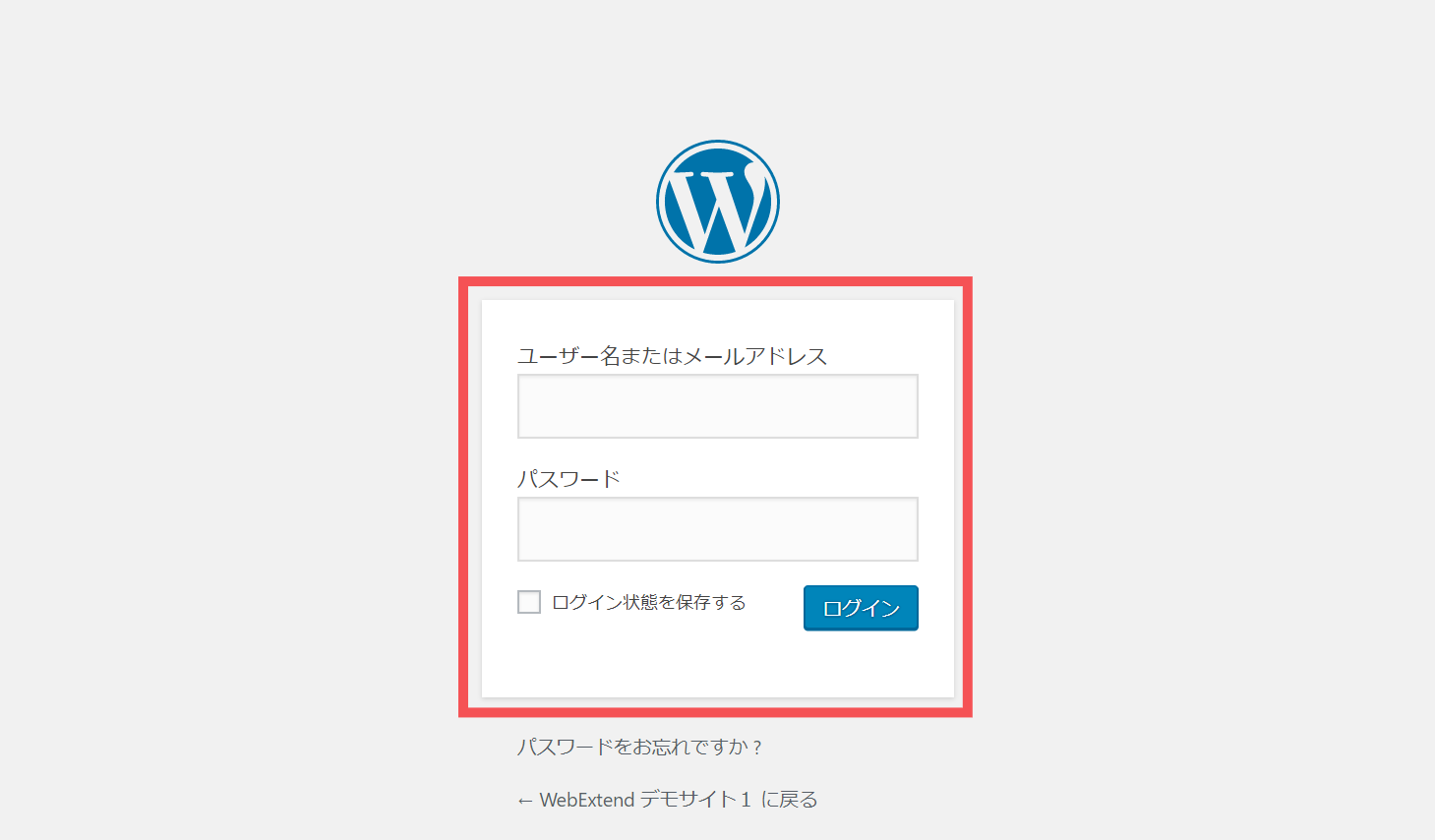
②Instagram Feedのメニューを選択
管理画面の左側メニューから「Instagram Feed」を選択します。
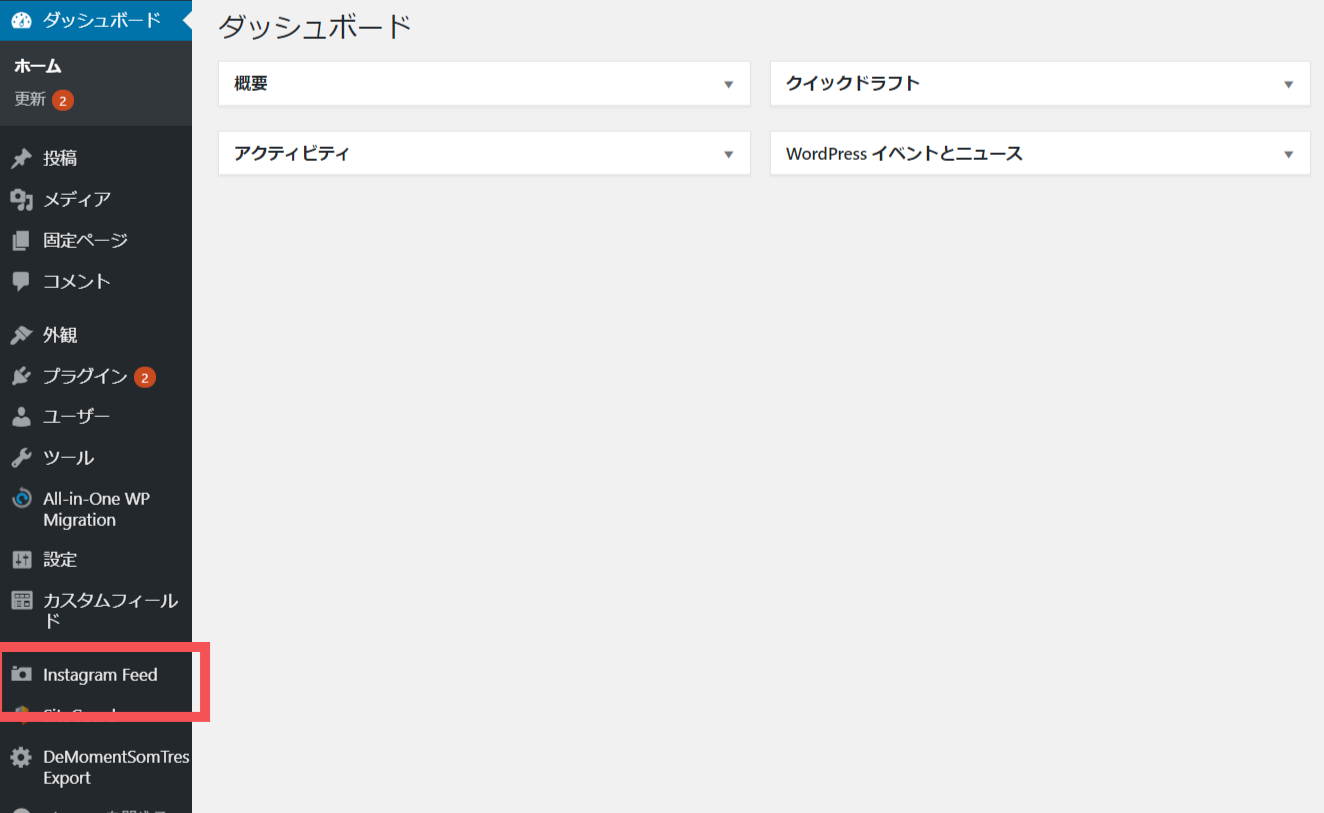
③現在設定しているアカウントの連携を削除
Instagram Feedの設定画面より、下図の赤枠「×」ボタンをクリックしてください。
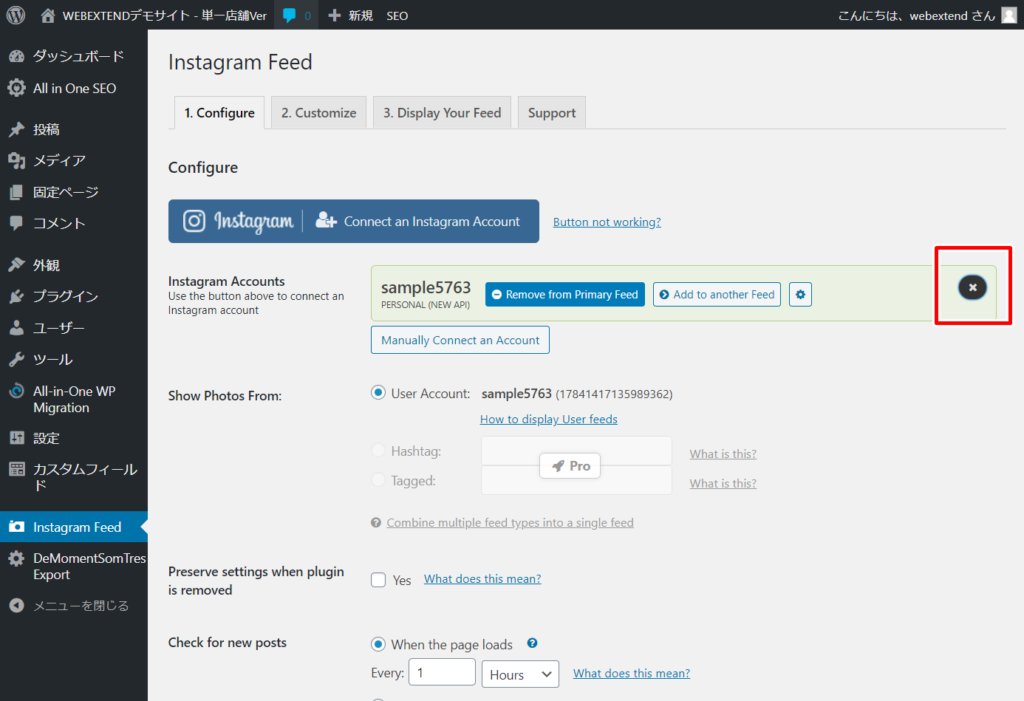
下図のように実行するかの確認のボタンが表示されますので「OK」をクリックしてください。
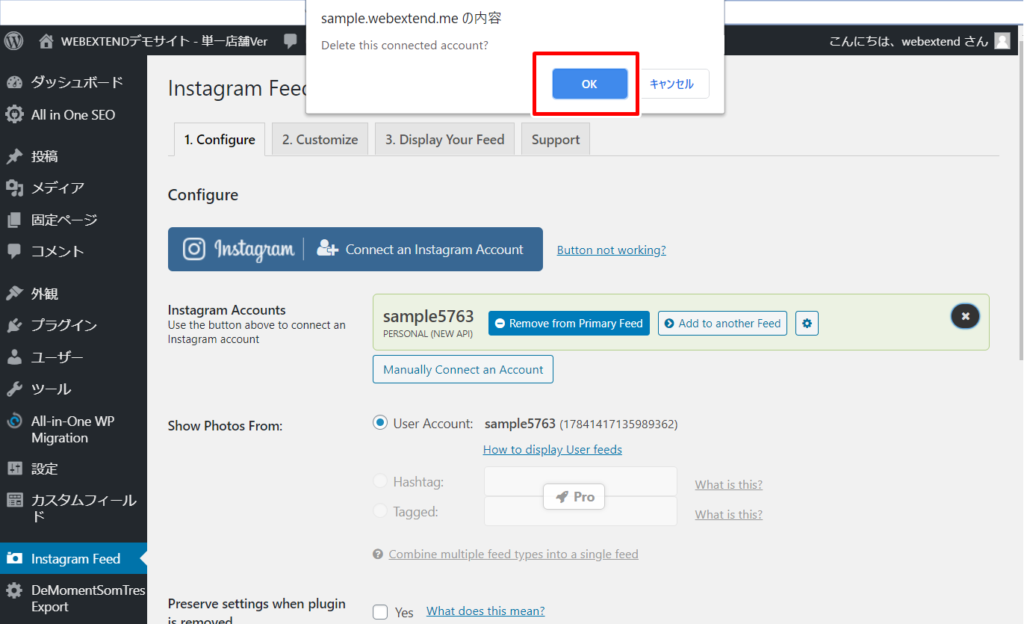
設定されているInstagramのアカウントの連携を削除しました。
④アカウントの再設定
再度、Instagramのアカウントを設定します。
画面内の青いボタンを押すと、Instagramのアカウント情報の入力画面へと移動します。
アカウントIDとパスワードを入力し、ログインを押してください。
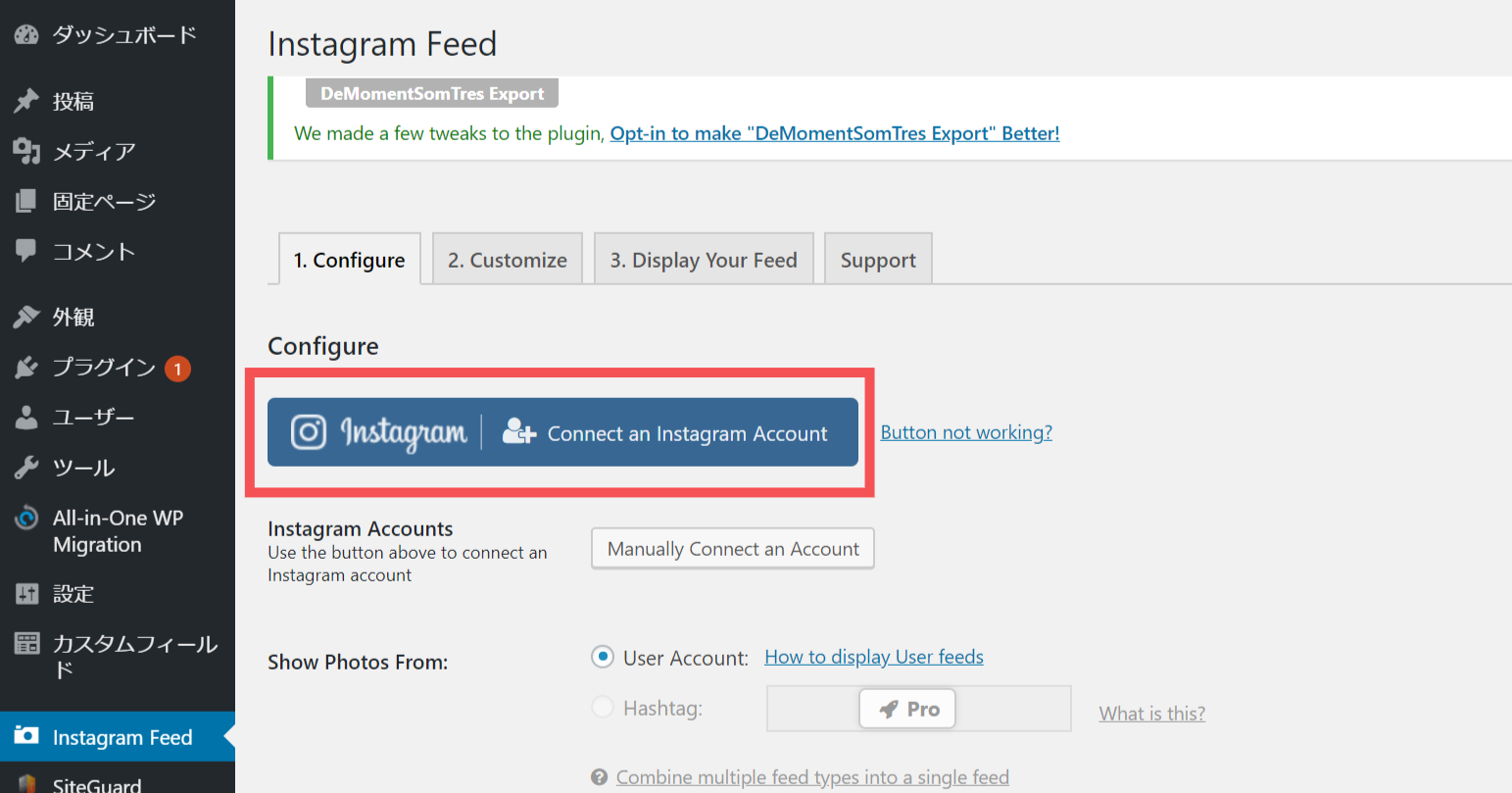
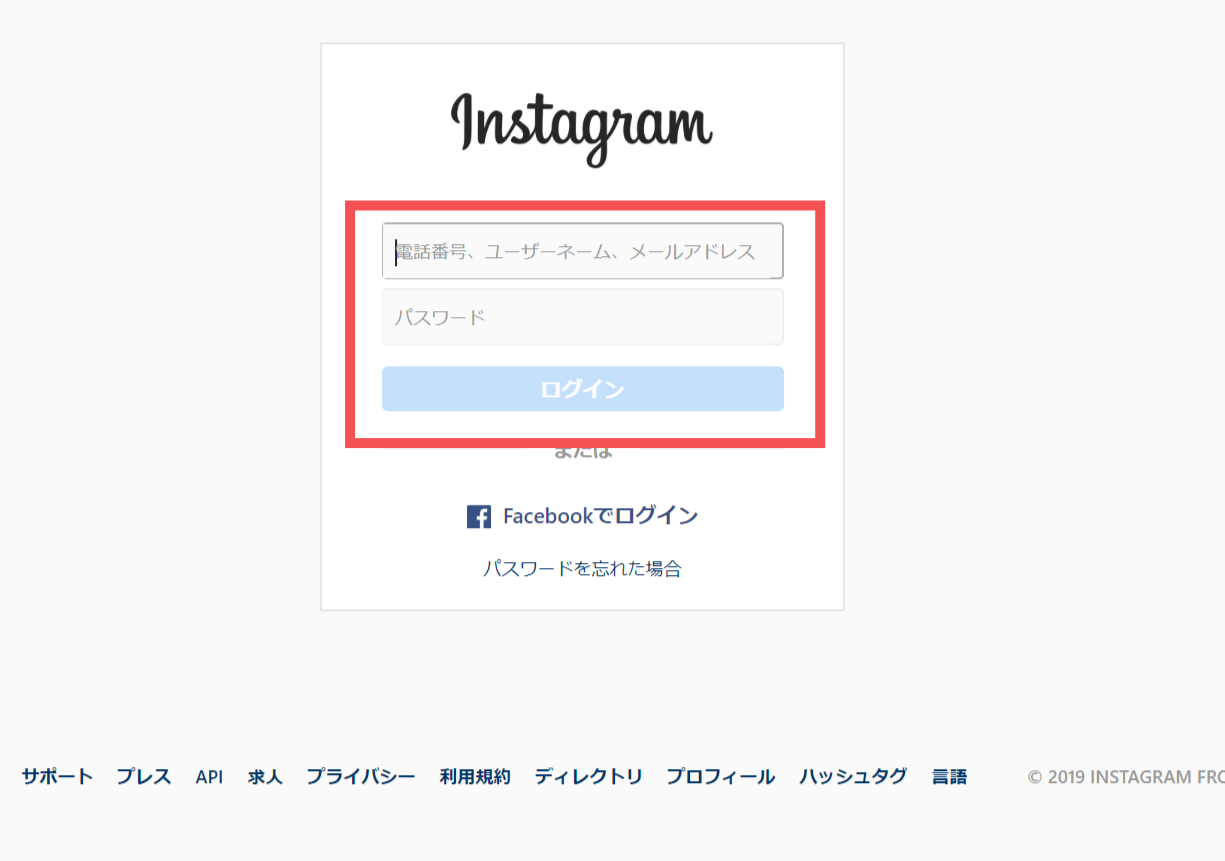
⑤アカウントの追加を確認したら変更の保存
Instagramのアカウントが追加されていることを確認したら、「変更を保存」を押してください。
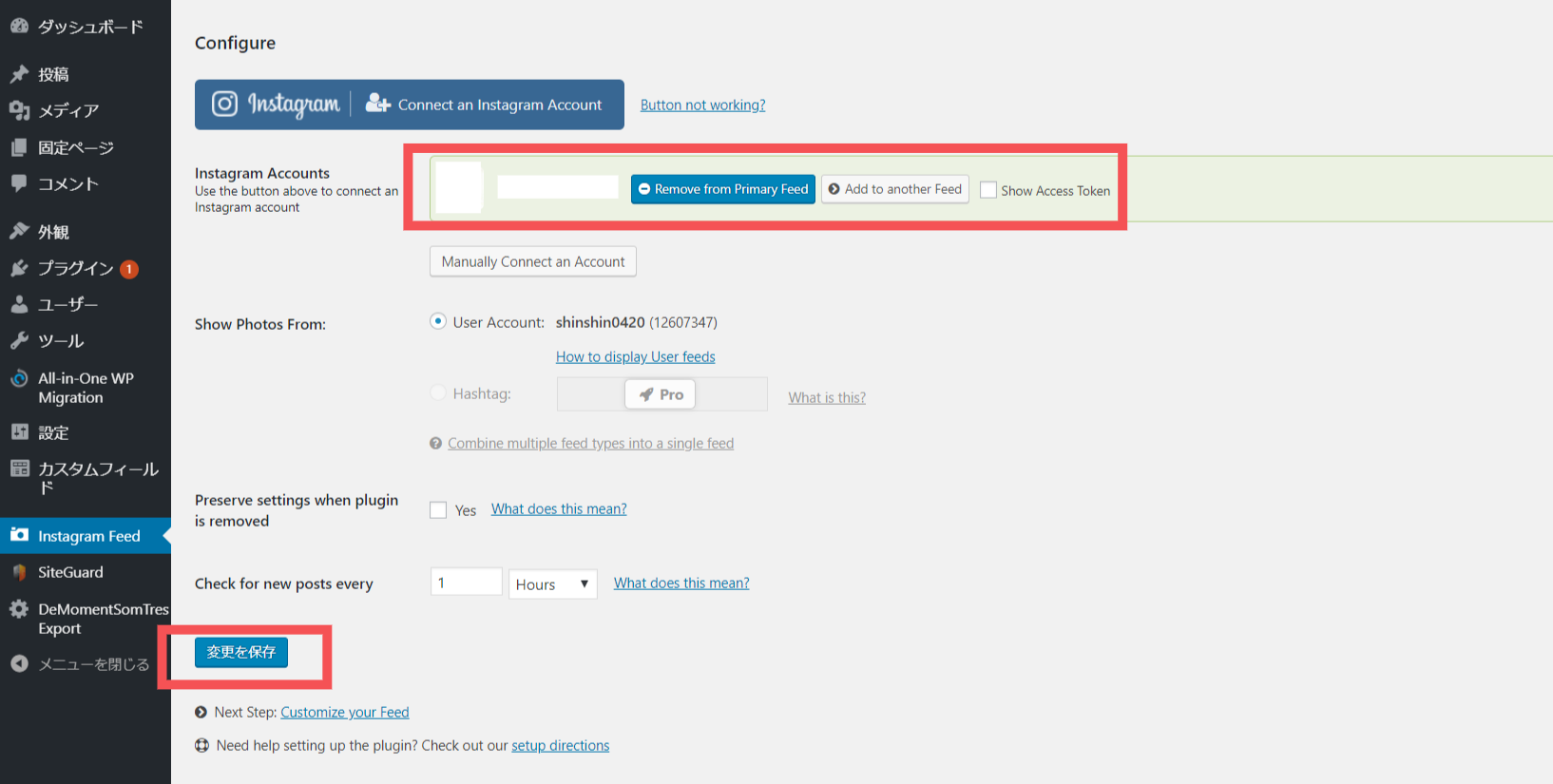
⑥表示の設定
次に画像の表示の設定を行います。
下図の赤枠の「2. Customize」をクリックし、表示の設定のページを開きます。
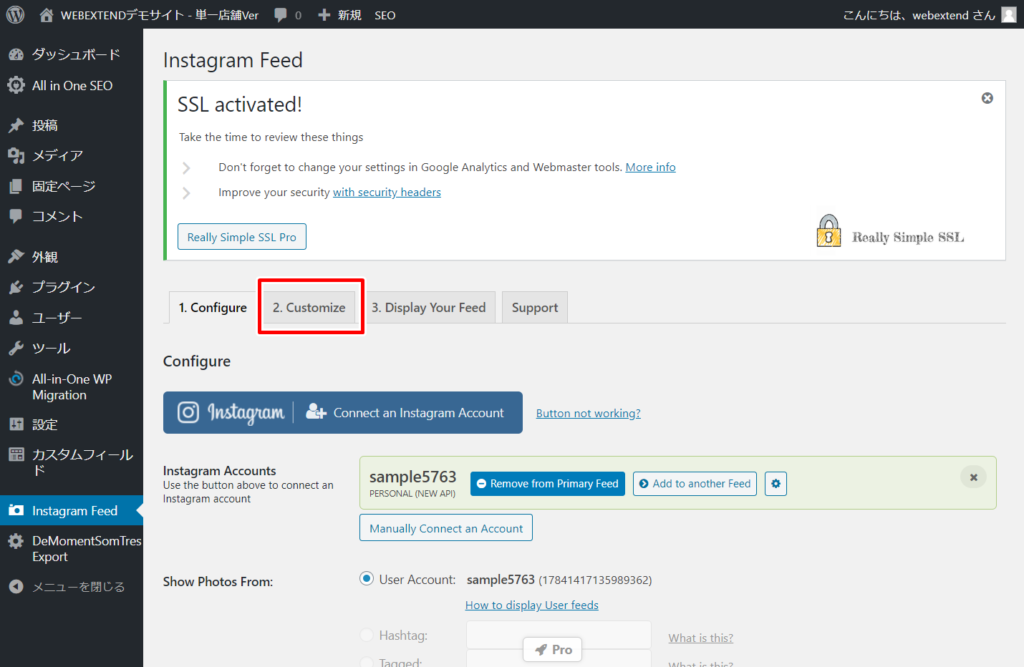
下図の①~④の数字を変更し、⑤「変更の保存」を押してください。
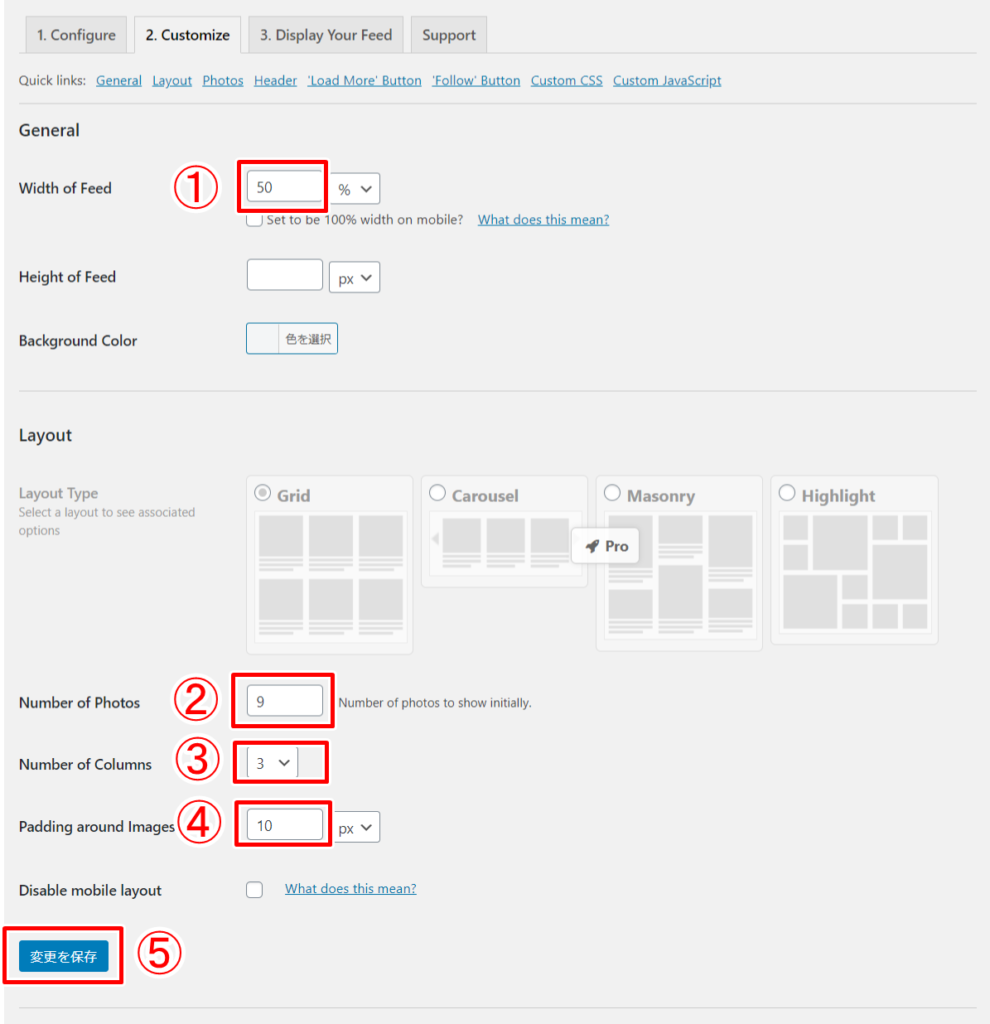
①Width of Feed:50%(推奨)
全体の表示枠の横幅の大きさの設定
②Number of Photos:9(推奨)
表示する写真の数
③Number of Columns:3(推奨)
表示する写真の列の数
④Padding around Images:10(推奨)
写真の周りの余白の大きさ
トップページ内にInstagramのタイムラインが正しく表示されていることが確認できましたら、設定は完了です。
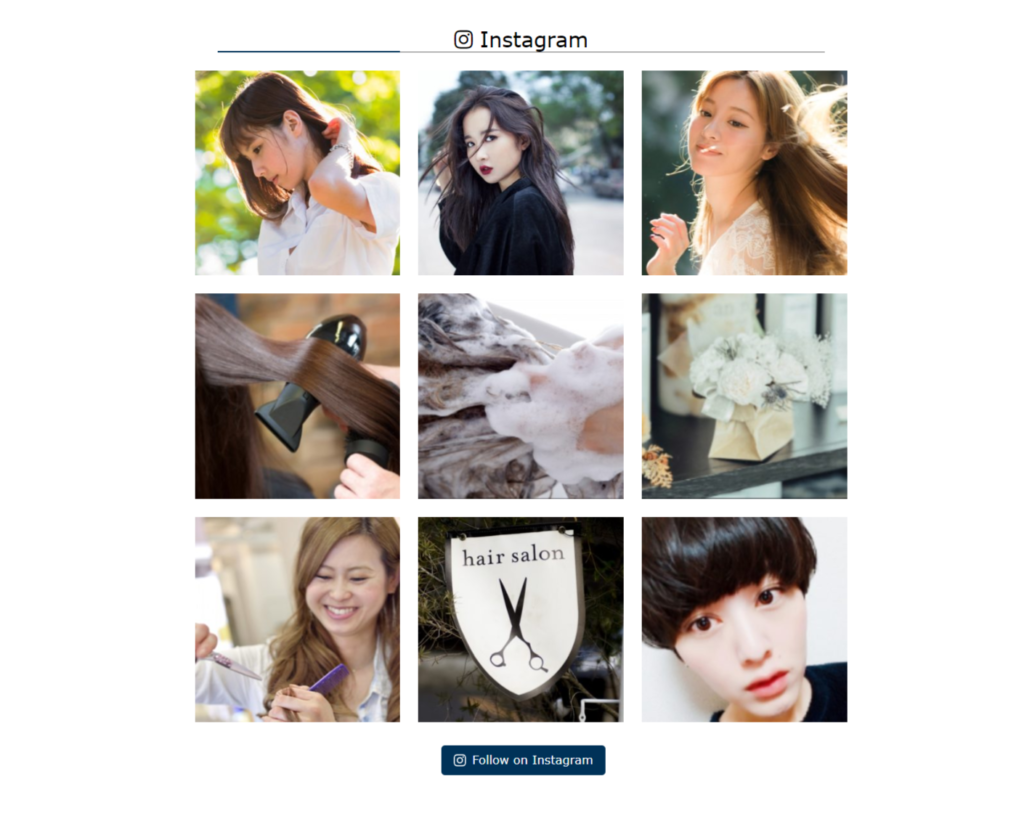
以上がInstagramのタイムラインの再設定の手順となります。
ご不明な点がありましたらサポートLINEまでお気軽にご質問ください。
